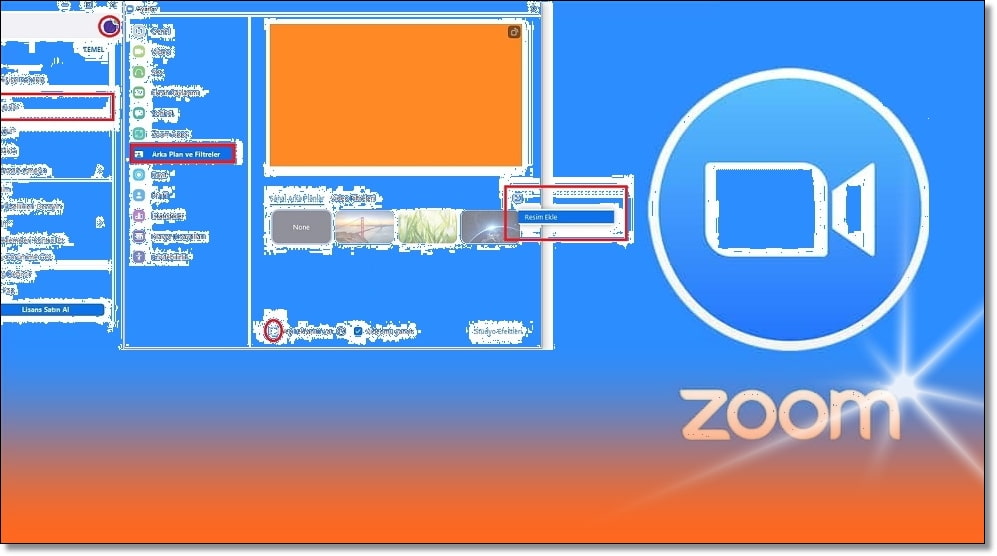
Zoom arka planını değiştirmek yada bulanıklaştırmak için Zoom uygulamasında bulunan Sanal Arka Plan özelliğini kullanabilirsiniz.
Zoom’da bulunan sanal arka plan özelliği, Zoom görüşmeleriniz sırasında istediğiniz bir resim yada videonun arka planınızda görüntülenmesini sağlar. Video konferans sırasında sanal arka planları hesap, grup ve bireysel kullanıcı düzeyinde etkinleştirebilirsiniz.
Zoom sanal arka plan kullanmak için illaki bir yeşil perde olmasına da gerek yok. Kendi resim yada videonuzu sanal arka plan olarak da yükleyebilirsiniz. Üstelik Zoom arka planını bulanıklaştırabilirsiniz.
Tabi yeşil perde olsa daha iyi olur. Yeşil ekranda Zoom sizinle arka plan arasındaki farkı daha iyi algılayabiliyor ve daha güzel arka planlar oluşturabiliyor. Bu yeşil perde hakkında bir çok sorunun cevabı daha önce buradaki yazımızda vermiştik. Dilerseniz okuyabilirsiniz.
Zoom’da sanal arka plan oluşturmak için, arka plan için atanacak fotoğraf ve videonun da boyutlarına dikkat etmeniz gerekiyor.
- Zoom arka planı için atayacağınız fotoğrafınızın en az 1280×720 piksel çözünürlüğe sahip olması,
- Arka plan için atayacağınız videonuzun ise en az 480×360 piksel (360p) ve en yüksek 1920×1080 piksel (1080p) çözünürlüğe sahip bir MP4 yada MOV uzantılı olması gerekiyor.
Şimdi biz işimize bakalım.
Bilgisayarda Zoom arka planını değiştirme
- Buraya tıklayarak indirip yüklediğiniz Zoom masaüstü uygulamasını açın.
- Profil resminize ve ardından Ayarlar‘a tıklayın.
- Arka Planlar ve Filtreler‘i seçin.
- Fiziksel bir yeşil ekran kurduysanız Yeşil ekranım var‘ı işaretleyin. İstenirse, yeşil ekran olmadan sanal arka plan paketini indirmek için İndir‘e tıklayın.
- Karşınıza çıkan ekrandan sanal arka planlar seçebilirsiniz.
- Bilgisayarınızdan bir arka plan atamak için sağ tarafta yer alan “+” sembolüne tıklayarak arka plan seçebilirsiniz.
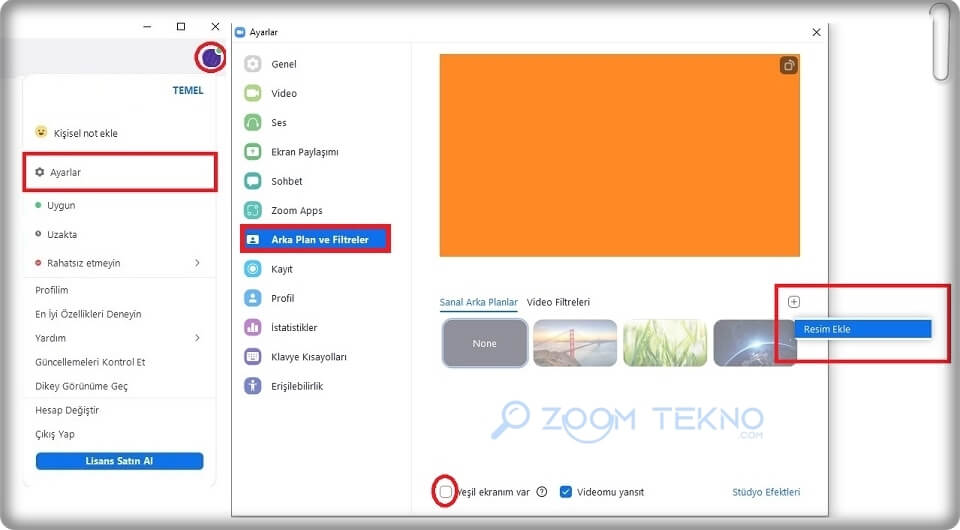
Telefonda Zoom arka planını değiştirme
- Zoom masaüstü uygulamasını açın.
- Zoom toplantısındayken ekranın alt kısmında bulunan Diğer‘e dokunun.
- Burada Android için Sanal Arka Plan, IOS için Arka Plan ve Filtreler‘e dokunun.
- Uygulamak istediğiniz arka plana dokunun. (+ seçeneği ile telefonunuzdaki bir görüntüyü de ekleyebilirsiniz.)
- Arka plan otomatik olarak uygulanacaktır.
- Toplantıya dönmek için arka planı seçtikten sonra Kapat‘a dokunun.
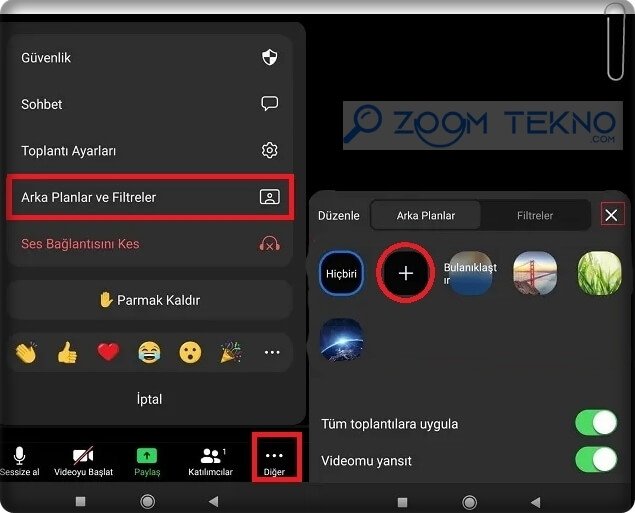
Sanal Arka Planı devre dışı bırakmak için sanal arka plan seçeneklerini yeniden açın ve Hiçbiri seçeneğini belirleyin.
Eğer sanal arka plan kullanmak istemezseniz Zoom arka planını bulanıklaştırabilirsiniz.
Zoom arka planını bulanıklaştırma
Bilgisayarda Zoom arka planını bulanıklaştırmak için:
- Profil resminize ve ardından Ayarlar‘a tıklayın.
- Arka Planlar ve Filtreler‘i seçin.
- Bulanıklaştırma seçeneğine tıklayın.
Telefonda Zoom arka planını bulanıklaştırmak için:
- Zoom toplantısındayken ekranın alt kısmında bulunan Diğer‘e dokunun.
- Burada Android için Sanal Arka Plan, IOS için Arka Plan ve Filtreler‘e dokunun.
- Bulanıklaştırma seçeneğine dokunun.
Zoom arka planınız bulanıklaşacak ve çevreniz gizlenecektir..